Ваш комп’ютер з часом сповільнюється, залежно від того, наскільки правильно ви до нього ставитеся. Наприклад, якщо ви належите до того типу користувачів, які часто завантажують файли та інсталюють програми, ваш жорсткий диск зрештою стає захаращеним.
Звичайно, ви можете видалити ці програми та видалити ці файли, але ваша система все ще вражена. Однією з причин є неправильні записи реєстру, які ви можете легко виправити за допомогою безкоштовного очищувача реєстру для Windows 10.

Реєстр Windows містить налаштування операційної системи та програм, а це означає, що він потребує належного догляду.
Іншими словами, вам слід використовувати спеціалізований інструмент, який називається очищувач реєстру, щоб регулярно сканувати реєстр комп’ютера, виявляти пошкоджені чи недійсні записи та відновлювати їх. Зрештою, ви помітите покращення продуктивності комп’ютера.
Найкращий засіб очищення реєстру для Windows 10
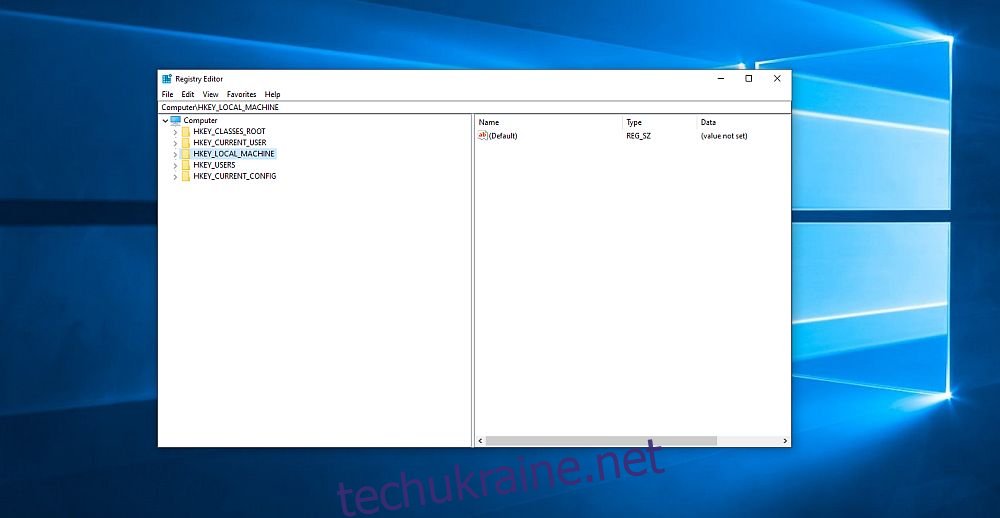
Перш ніж розглянути найпопулярніші засоби очищення реєстру для вашого ПК з Windows 10, ми хочемо зазначити, що вам не доведеться платити за такий продукт. Існує безліч безкоштовних програм, які працюють однаково.
Якщо ви зіткнулися з програмою преміум-класу, яка стверджує, що спеціалізується на очищенні реєстру, вона варте турботи, лише якщо вона має більше функцій, призначених для оптимізації та обслуговування ПК.
1. CCleaner
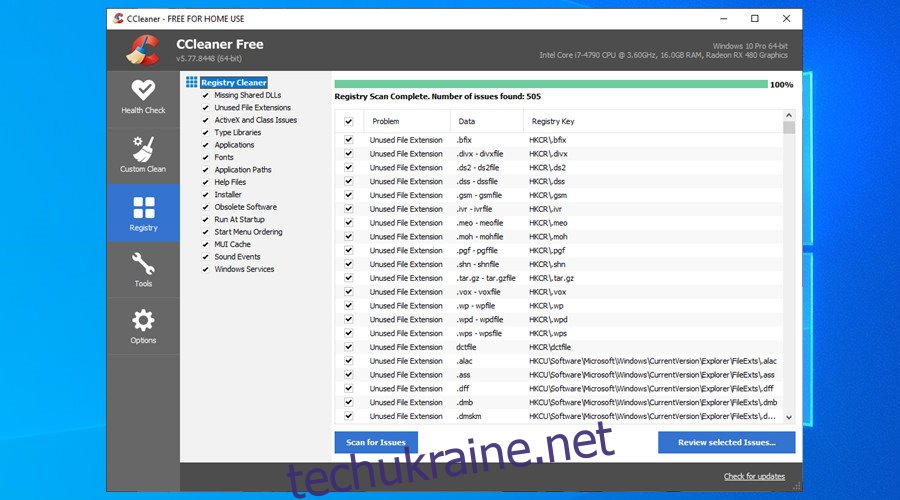
CCleaner в основному зосереджується на пошуку та видаленні непотрібних файлів, вірусного програмного забезпечення, невикористаних доповнень браузера та інших непотрібних елементів, які заважають вашому комп’ютеру.
Однак CCleaner також має вбудовану підтримку для безкоштовного очищення реєстру, який бездоганно працює з комп’ютерами з Windows 10.
Це пов’язано з відсутністю спільних бібліотек DLL, невикористаними розширеннями файлів, проблемами ActiveX і класів, бібліотеками типів, шрифтами, застарілим програмним забезпеченням, елементами запуску та іншими проблемами реєстру, які заважають вашій системі працювати належним чином.
CCleaner має інсталятор і портативні версії з розблокованими всіма ключовими функціями, включаючи безкоштовний засіб очищення реєстру, який ви можете використовувати на своєму комп’ютері з Windows 10 вдома протягом необмеженої кількості часу.
Просто зверніть увагу під час налаштування CCleaner, оскільки він може запропонувати встановити додаткове програмне забезпечення, якщо у вас його ще немає. Щоб уникнути цього, безпечніше використовувати CCleaner Slim або CCleaner Portable.
2. Auslogics Registry Cleaner
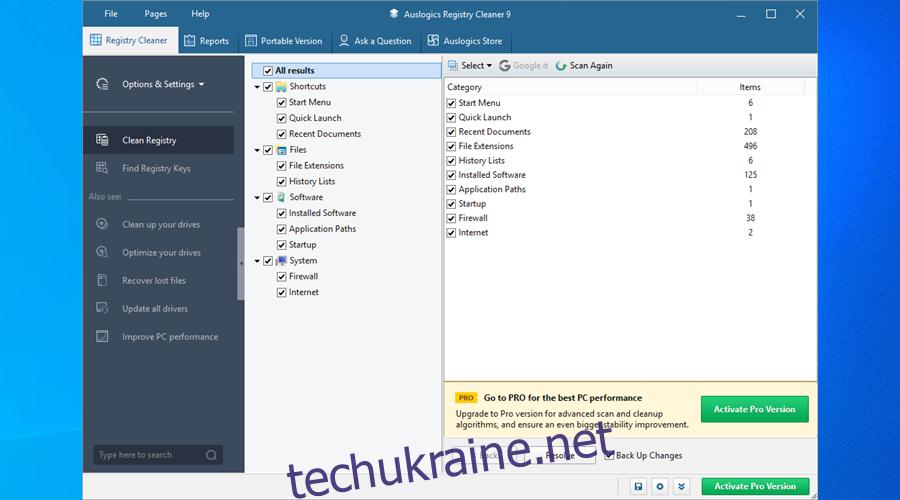
На відміну від CCleaner, Auslogics Registry Cleaner обробляє лише помилки реєстру. Він неймовірно простий у використанні і здатний вирішувати різні проблеми в реєстрі Windows, включаючи непрацездатні ярлики меню «Пуск», швидкий запуск, останні документи та елементи робочого столу.
Ви можете попросити Auslogics Registry Cleaner виконати лише сканування, щоб ви могли переглянути проблеми реєстру та виключити ті, які ви не хочете виправляти. Більше того, він автоматично створює резервні копії реєстру, щоб допомогти вам відновити попередні налаштування, якщо ваш ПК з Windows 10 починає вести себе смішно після використання цього безкоштовного засобу для очищення реєстру.
Найбільша проблема Auslogics Registry Cleaner полягає в тому, що він не сканує всі підтримувані області системного реєстру, якщо ви не придбаєте професійну ліцензію. Крім того, його графічний інтерфейс є дещо приголомшливим, коли справа доходить до просування інших продуктів від Auslogics.
Процес встановлення також є дещо складним, оскільки Auslogics Registry Cleaner пропонує встановити інші програми (від яких ви можете відмовитися).
3. Wise Registry Cleaner
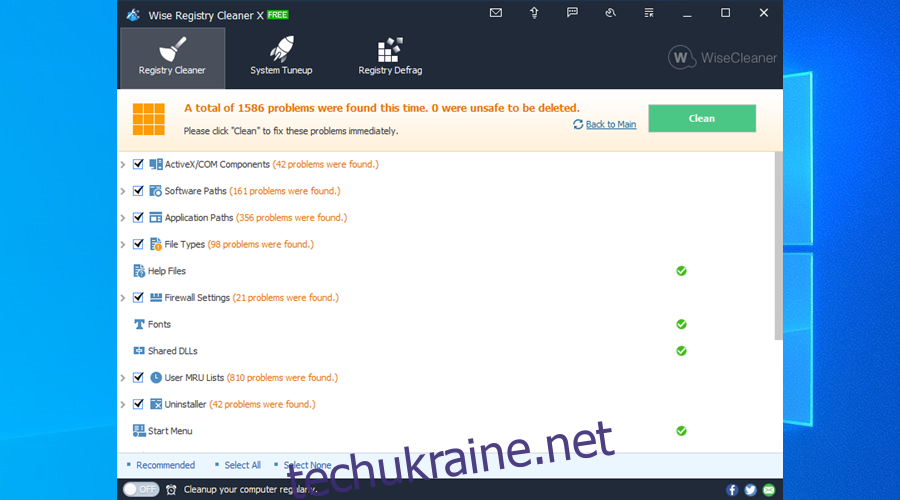
Wise Registry Cleaner — це безкоштовний засіб очищення реєстру для Windows 10 із чистим інтерфейсом та інтуїтивно зрозумілими параметрами. Він потребує більш складного підходу, ніж два попередні програми з нашого списку.
Програма має три типи очищення: швидке сканування, яке сканує лише безпечні записи реєстру, глибоке сканування, яке враховує все, і спеціальна область, яка дозволяє вибрати будь-які частини реєстру для сканування та виключити інші.
Wise Registry Cleaner перевіряє недійсні записи реєстру, коли йдеться про компоненти ActiveX і COM, шляхи до програмного забезпечення, типи файлів, налаштування брандмауера, шрифти, видалення спільних DLL тощо. Ви також можете запланувати автоматичне виконання завдань очищення реєстру.
Крім того, крихітний інструмент підтримує функцію дефрагментації реєстру, за допомогою якої можна зменшити його розмір і прискорити роботу комп’ютера. Також у вашому розпорядженні є кілька функцій налаштування системи, щоб прискорити завантаження та вимкнення ПК, оптимізувати ваш SSD та налаштування мережі тощо.
Wise Registry Cleaner має преміальну версію, яка дозволяє очищати реєстр кількох профілів користувачів, але більшості користувачів це насправді не потрібно. Продукт не містить реклами та має портативний аналог.
4. Відновлення реєстру Glarysoft
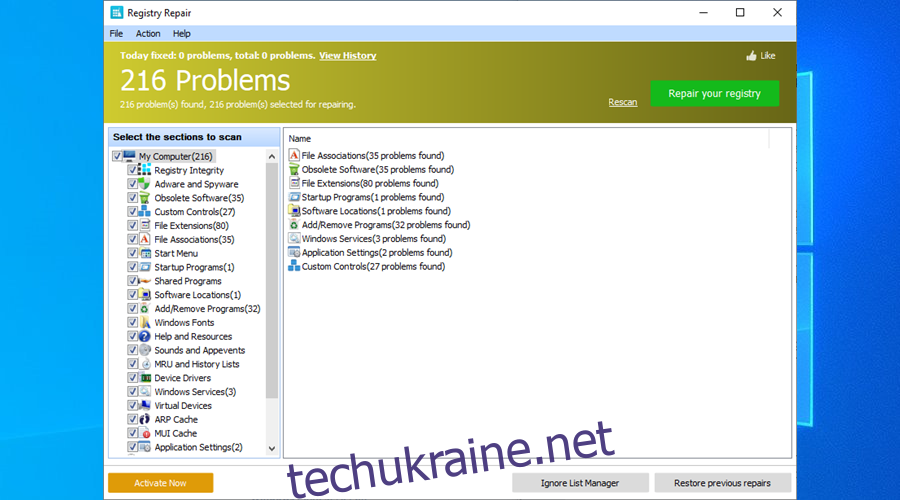
Glarysoft Registry Repair — це простий засіб очищення реєстру для Windows 10, який ви можете використовувати безкоштовно. Це, мабуть, найпростіший додаток у цьому списку, оскільки він починає сканувати ваш реєстр, щойно ви його запускаєте.
Ця програма покриває багато помилок, включаючи проблеми, пов’язані з цілісністю реєстру, рекламним та шпигунським програмним забезпеченням, застарілим програмним забезпеченням, користувацькими елементами керування, розширеннями файлів тощо.
Ви можете вирішити всі проблеми одним клацанням миші або переглянути кожну проблему. Glarysoft Registry Repair може видаляти записи, залишати їх такими, як є, або додавати їх до списку виключень, щоб ігнорувати їх під час усіх майбутніх перевірок. Резервні копії створюються автоматично перед внесенням будь-яких змін.
Утиліта очищення реєстру є повністю безкоштовною, тому в ній немає ніяких прихованих параметрів і параметрів конфігурації. На жаль, у нього немає портативної версії.
Єдина проблема полягає в тому, що вам потрібно бути обережними під час налаштування Glarysoft Registry Repair, оскільки він пропонує завантажити та встановити іншу програму, створену тим же розробником.
5. Використання безкоштовного очищувача реєстру
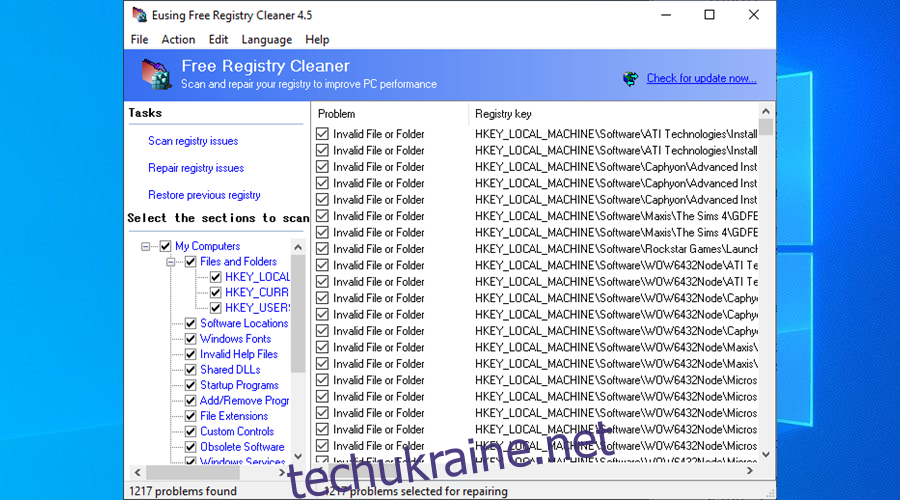
Остання програма в нашому списку – Eusing Free Registry Cleaner. Хоча він все ще часто отримує оновлення, його застарілий інтерфейс виглядає так, ніби він належить до колишньої старої епохи Windows, незалежно від того, говоримо ми про головне вікно програми чи інсталятор.
Тим не менш, Eusing Free Registry Cleaner — це практичний засіб очищення реєстру, який чудово справляється зі своєю роботою, і саме тому він досягає успіху. Він сканує декілька частин вашого системного реєстру, включаючи файли та папки, розташування програмного забезпечення, шрифти, недійсні файли довідки, спільні DLL та програми запуску.
Ви можете знайти всі проблеми з реєстром і виправити їх лише кількома клацаннями. Інструмент створює резервні копії перед будь-якими змінами на вашому комп’ютері, що дозволяє легко відновити попередні налаштування реєстру на випадок, якщо щось трапиться.
Він також має менеджер запуску, який дає вам можливість прискорити послідовність завантаження Windows, відключивши програми автозапуску. Eusing Free Registry Cleaner працює в Windows 10 без будь-яких проблем. Шкода, що у нього немає портативного аналога.
Очищення реєстру: висновок
Беручи до уваги все, очищувач реєстру допоможе вам покращити ваш комп’ютер з Windows 10, очистивши систему та підвищивши її продуктивність.
На ринку є багато преміальних засобів очищення реєстру. Але ми не думаємо, що вам доведеться платити за один, оскільки існує також багато безкоштовних програм, які однаково добре виконують роботу.
Ми пропустили якийсь із ваших улюблених засобів очищення реєстру? Який ваш досвід роботи з таким програмним додатком? Дайте нам знати в розділі коментарів нижче.
